2 Formas de Transferir Listas de Reprodução de iTunes para iPhone
Quer Transferir Listas de Reproduzção de iTunes para iPhone com facilidade? Este guia passo a passo diz-lhe como transferir lista de reprodução do iTunes para iPhone para reproduzir rapidamente.
Sep 03, 2024 • Arquivado para: Transferir Celular para Outro • Soluções comprovadas
Como é que transfiro música de iTunes para iPhone?
Armazena montes de músicas e listas de reprodução na Biblioteca do iTunes e quer transferir para o eu iPhone? Não é nada de mais. Pode fazê-lo você próprio. Este artigo mostra-lhe duas formas fáceis de transferir listas de reprodução de iTunes para iPhone. Uma é usar o iTunes, a outra é recorrer a uma ferramenta de terceiros para ajudar.
Método 1. Transferir Listas de Reprodução de iTunes para iPhone usando a Ferramenta de Transferência Dr.Fone - Gerenciador de Celular (iOS)
Dr.Fone - Gerenciador de Celular (iOS) é uma ferramenta de música profissional para amantes de música, pode transferir música e listas de reprodução entre qualquer dispositivo, gerir e organizar a sua biblioteca de música ou biblioteca do iTunes. É uma escolha muito boa para transferir listas de reprodução do iTunes para iPhone e gerir os seus dispositivos iOS sem iTunes.

Dr.Fone - Gerenciador de Celular (iOS)
Transferir Música/Listas de Reprodução de iTunes para iPhone/iPod/iPad sem iTunes
- Transfere, gere, exporta/importa a sua música, fotos, vídeos, contactos, SMS, Aplicações etc.
- Faz backup da sua música, fotos, vídeos, contactos, SMS, Aplicações etc. para o computador e restaura-os facilmente.
- Transfere música, fotos, vídeos, contactos, mensagens, etc de um smartphone para outro.
- Transfere ficheiros média entre dispositivos iOS e iTunes.
- Suporta todos os modelos de iPhone, iPad e iPod touch com qualquer versão iOS.
Como Transferir Listas de Reprodução de iTunes para iPhone facilmente
Passo 1 Conecte o iPhone ao computador
Primeiro, instale e execute o Dr.Fone - Gerenciador de Celular (iOS) no seu computador. Use o cabo USB que vem com o iPhone para conectar ao seu computador. Escolha a função "Gestor de Telemóvel", assim que estiver conectado, o Dr.Fone - Gerenciador de Celular (iOS) vai detetar o seu iPhone instantaneamente.
Passo 2 Transfira listas de reprodução do iTunes para o iPhone
Simplesmente clique em "Transferir Média de iTunes para Dispositivo".

Marque as listas de reprodução que quer transferir do iTunes para iPhone. Depois clique em "Começar" para transferir para o iPhone. Vai começar a transferir da sua lista de reprodução do iTunes para o seu iPhone. Durante a transferência, certifique-se de que mantém o seu iPhone conectado ao seu PC. Não se preocupe sobre perder tags de música e capas de álbuns durante a transferência, o Dr.Fone - Gerenciador de Celular (iOS) consegue adicionar automaticamente as informações de música que se perdem.
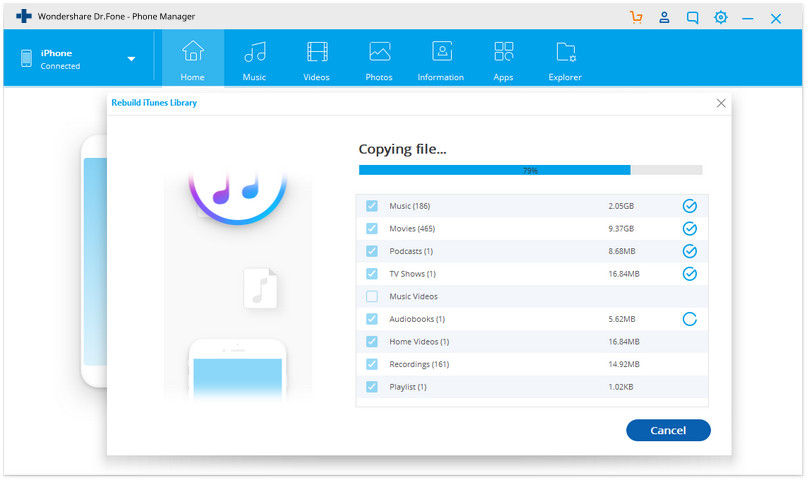
Método 2. Transferir Listas de Reprodução do iTunes para iPhone usando o iTunes
Pode transferir listas de reprodução do iTunes para iPhone através do iTunes, mas tem que abrir o modo de gestão manual primeiro: Definições > Sumário > Opções > Gerir músicas e vídeos manualmente.
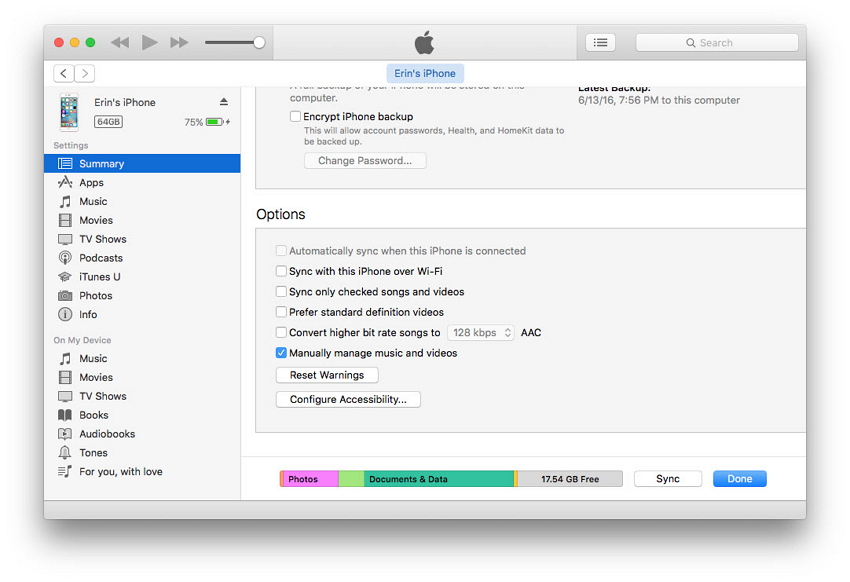
O maior problema com esta forma é que tem que gerir o seu iPhone através do iTunes manualmente no futuro. Se fechar o modo de gestão manual, todo o conteúdo existente no iPhone será substituído com o conteúdo da sua biblioteca do iTunes. Agora mostramos-lhe os passos para transferir listas de reprodução do iTunes para iPhone usando iTunes
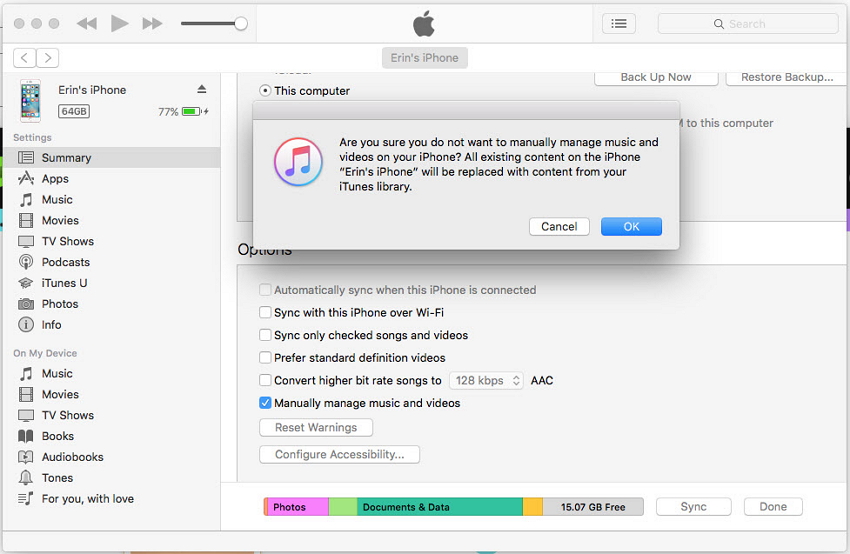
Para iTunes 12
Tem 2 opções para transferir listas de reprodução do iTunes para iPhone. A Opção 1 para iTunes está abaixo:
- Clique em “Música” no painel esquerdo.
- Marque a caixa “Sincronizar Música”.
- Marque as listas de reprodução que deseja sincronizar.
- Selecione “Sincronizar” e a sua lista de reprodução deverá sincronizar.
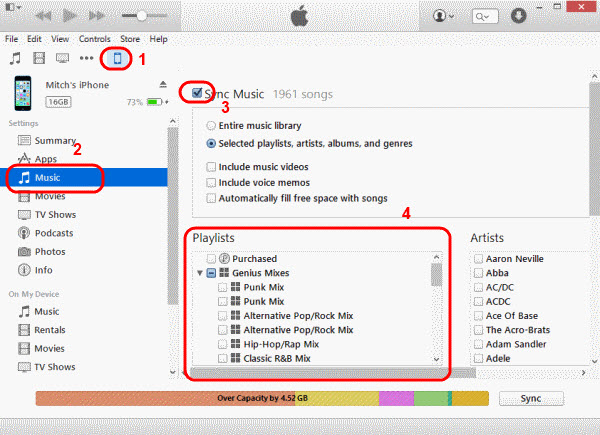
A opção 2 para iTunes 12:
- selecione a caixa “Sincronizar Música” sob o ícone do dispositivo > “Música“.
- Clique no ícone da nota musical localizado na parte superior esquerda do ecrã.
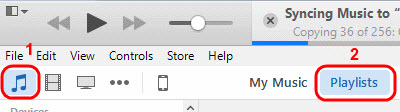
- Marque a(s) lista(s) de reproduçãoque deseja sincronizar, depois arraste-as para o seu dispositivo listado na secção de "Dispositivos" no painel esquerdo. Elas vão sincronizar para o seu dispositivo.
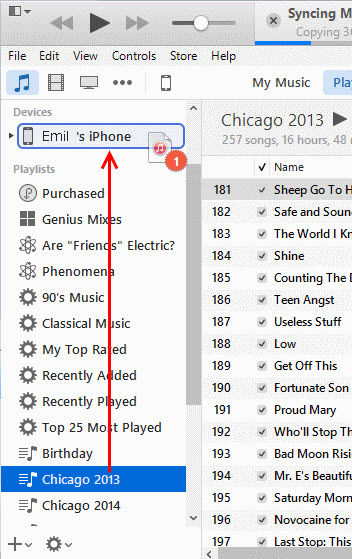
Nota: Se arrastar uma lista de reprodução que já existiu no seu iPhone para o seu dispositivo, será substituída por aquela que está a mover.
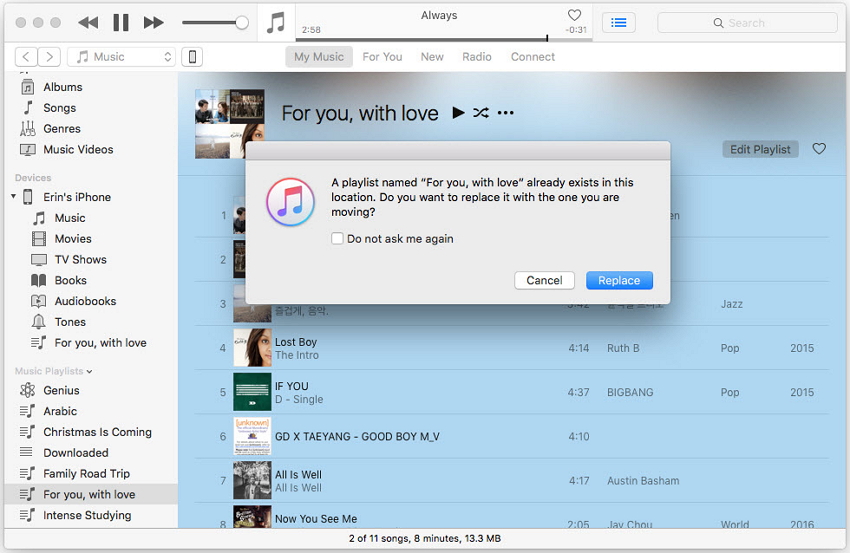
Tópicos relacionados:
Categorias
Artigos Recomendados
Gerenciador de Celular
- 1 Gerenciamento de iPhone
- Transferir Fotos do iPhone para PC
- Extrair Fotos do iPhone
- Transferir Arquivos do iPhone para PC
- Tirar Música do iPhone com Facilidade
- 2 Gerenciamento de Dispositivo Android
- Transferir arquivos do Android para PC
- Transferência entre Samsung para PC
- Transferir fotos da Samsung para Mac
- Backup e Transferir SMS e Mensagens
- Transferência do Celular Huawei para PC
- Transferir Fotos do Galaxy S9 para PC
- 3 Dicas de Transferência de Celular









Alexandre Garvalhoso
staff Editor